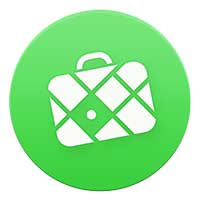华为手机怎么锁微信 华为手机微信应用锁怎么设置
更新时间:2024-07-19 11:41:03来源:金符游戏浏览量:
随着智能手机的普及,微信已经成为人们日常生活中不可或缺的社交工具,隐私保护问题也日益受到关注,特别是在华为手机上,如何保护微信隐私成为了用户关注的焦点。华为手机可以通过设置应用锁的方式来锁定微信应用,以防止他人未经授权使用。接下来我们将介绍如何在华为手机上设置微信应用锁,从而更好地保护个人隐私信息。
华为手机微信应用锁怎么设置
具体方法:
1.登录华为手机自带的手机管家。
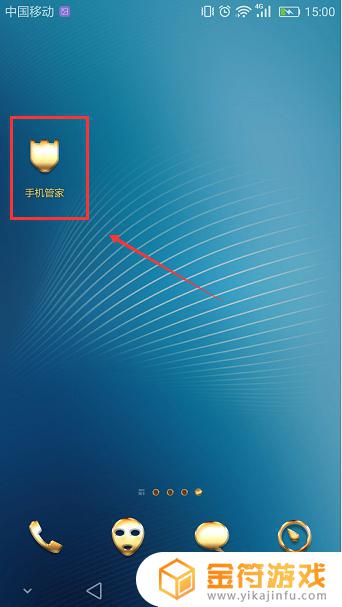
2.左右滑动,找到并点击“应用锁”。
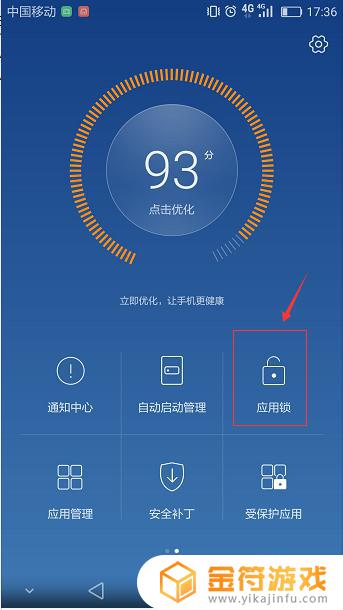
3.进入应用锁之后,点击右上角的设置齿轮图标进入应用锁设置。
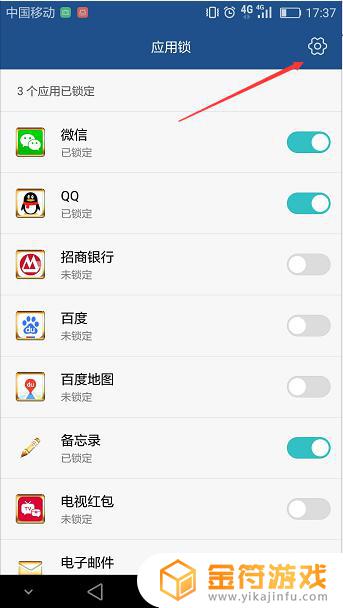
4.点击上方的箭头位置,启动应用锁。因为我这里之前已经设置过了,现在显示的是修改密码和修改密码保护。第一次设置时显示的是添加密码和添加密码保护。这里我们可以设置一个密码保护(用于提示我们设置的密码),然后输两次密码。然后就可以了。
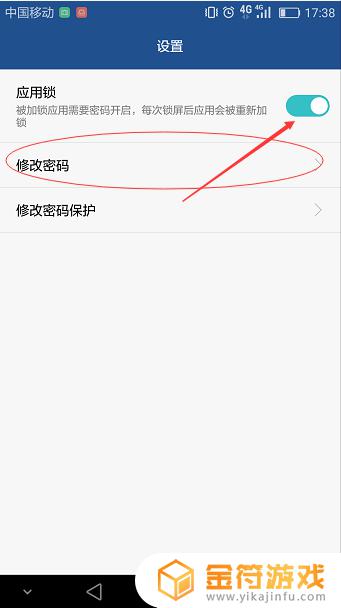
5.我们在设置好密码之后,会提示是否关联指纹解锁。
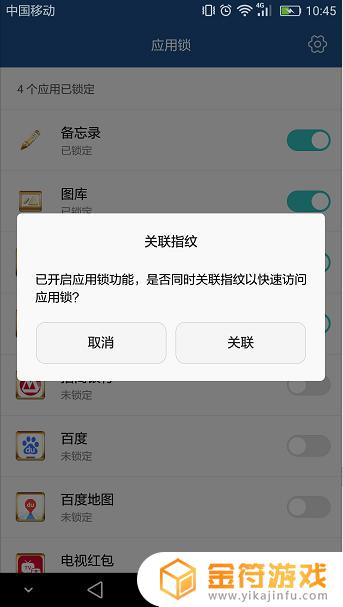
6.这样我们就设置好了应用程序的应用锁了,下次我们在进入我们这里的应用程序(比如微信、QQ、备忘录等)就需要输入我们设置好的密码。
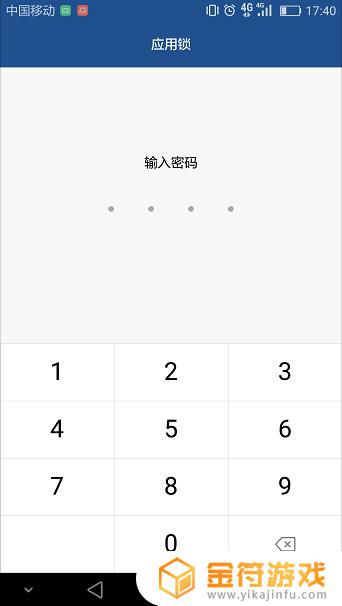
以上是关于如何在华为手机上锁定微信的全部内容,如果您遇到这种情况,您可以按照以上小编的方法进行解决,希望这能对大家有所帮助。
相关阅读
- 华为手机微信没声音怎么设置 华为手机微信收到信息没有声音
- 华为有没有微信分身功能 华为手机微信分身设置步骤
- 微信怎么放到手机桌面上 华为手机微信快捷方式怎么设置到桌面
- 华为手机怎么微信视频美颜功能 华为手机微信视频美颜设置
- 华为手机自动抢红包功能怎么设置 华为手机微信红包自动抢设置
- 苹果微信数据怎么导入华为手机 苹果手机微信聊天记录怎么转移到华为手机
- 手机微信怎么设密码 手机微信密码锁设置教程
- 微信怎么放到手机桌面图标 华为手机如何将微信添加到桌面
- 手机锁屏怎么设置微信发视频不显示 微信新语音视频邀请通知在手机锁屏下不可见
- 华为可以用两个微信的手机 华为mate40两个微信同时登录方法
- 抖音增加管理员(抖音增加管理员怎么弄)
- 抖音手机直播背景如何换成自己的(抖音手机直播手游)
- 怎么把下载的电影片段发到抖音(怎么把下载的电影片段发到抖音上)
- 苹果平板mini4可以下载抖音吗(苹果mini4平板多少钱)
- 抖音热播电影虎牙(抖音热播电影虎牙怎么看)
- 抖音不帮手机号可以发作品吗
热门文章
猜您喜欢
最新手机软件
- 1
- 2
- 3
- 4
- 5
- 6
- 7
- 8
- 9
- 10